Windows 8.1では、ドキュメント、画像ファイルなどの個人用フォルダー内のファイルを、お使いのコンピューター「PC」のほかに、
OneDrive(SkyDrive)に保存することができます。
※SkyDriveはOneDriveに移行しました。
OneDriveとは、Web上のクラウドデータストレージです。OneDriveにファイルを保存すると、たとえば、会社で使用しているコンピューターで編集した文書を、外出先で別のコンピューターから確認・編集することができます。
OneDriveを使用するには、Microsoft アカウントが必要です。Microsoft アカウントでサインインすると、ドキュメントやカメラアプリで撮影したファイルの保存先としてOneDriveが設定できます。

Microsoft アカウントをお持ちでない場合
Microsoft アカウントをお持ちでない場合、OneDriveを使用するにはMicrosoft アカウントの作成を行ってください。

OneDriveにファイルを保存する
※画面デザインは異なる場合があります。
Microsoft アカウントでサインインして、「エクスプローラー」画面を開くと、「PC」の下と「OneDrive」の下に「ドキュメント」フォルダーがそれぞれ表示されます。この「OneDrive」下の「ドキュメント」フォルダーをファイルの保存先とすることで、OneDriveにファイルが保存されます。
※ローカルアカウントでサインインしたときは、「OneDrive」は表示されません。
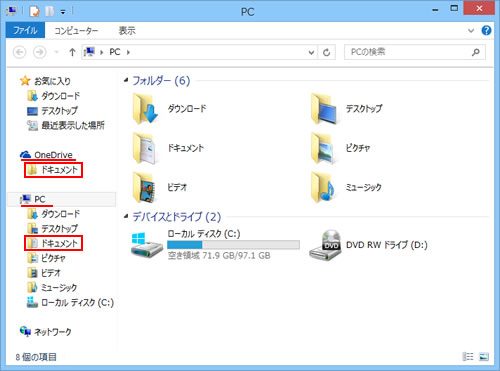

ドキュメントの既定の保存先を変更する
ドキュメントの既定の保存先を「PC」または「OneDrive」に設定することができます。文書などのファイルを保存するときに「ドキュメント」フォルダーを指定すると、既定の保存先に保存されます。
お使いの環境により、ドキュメントの既定の保存先は異なります。設定の変更・確認は次の場所で行います。
- チャームの[設定]-[PC設定の変更]-[OneDrive]-[ファイルの保存]-「ドキュメントを既定でOneDriveに保存する」項目
※Windows 8.1 Updateの場合は、スタート画面でPC設定タイル をクリックして「PC設定」画面を表示することもできます。
をクリックして「PC設定」画面を表示することもできます。
オン:「OneDrive」内の「ドキュメント」フォルダーに保存されます。
オフ:コンピューター内の「PC」-「ドキュメント」フォルダーに保存されます。
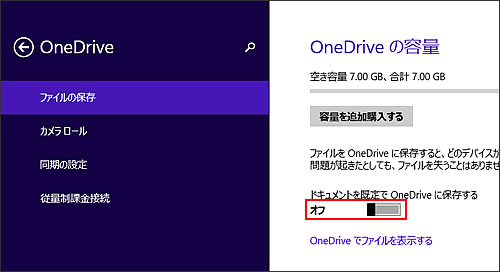
「OneDrive」内に保存されているファイルを参照する(Windows 8.1 Update)
Windows 8.1 Updateの場合、通知領域の をクリックしてエクスプローラーを開き、「OneDrive」内のファイルを確認することができます。
をクリックしてエクスプローラーを開き、「OneDrive」内のファイルを確認することができます。
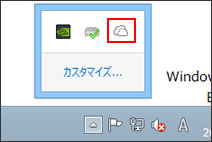
OneDriveアプリでファイルを参照する
スタート画面で[OneDrive] をクリックし、OneDriveアプリからもファイルを確認することができます。
をクリックし、OneDriveアプリからもファイルを確認することができます。
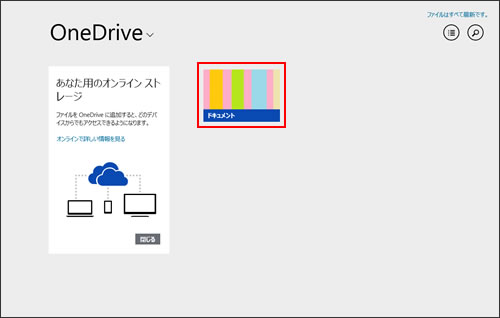
 このページの先頭へ
このページの先頭へ
OneDriveに保存されているファイルの設定
※画面デザインは異なる場合があります。
OneDriveに保存されるファイルには、次の2とおりの設定があります。ファイルの状態は「エクスプローラー」画面や、OneDriveアプリで確認ができます。
オフラインで使用する
オフラインで使用する設定の場合は、OneDriveとお使いのコンピューターの両方にデータが保存されます。インターネットに接続してない状態でも利用できます。
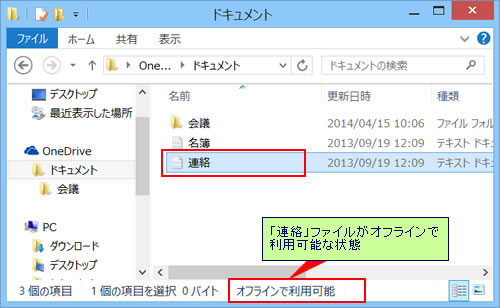
オンラインでのみ使用する
オンラインでのみ使用する設定の場合、お使いのコンピューター上には、ファイルの情報のみが保存されます。
実際のデータはWeb上のOneDriveにあるため、コンピューターのHDD内のデータ容量を節約できます。インターネットに接続できない環境の場合は、ファイルの確認はできますが、開くことができません。
なお、「オンラインでのみ使用する」に設定されているファイルでも、「エクスプローラー」画面やOneDriveアプリからファイルを開くと、Web上からコンピューター上にデータがダウンロードされてPC上で編集できます。ファイルは、コンピューター上とOneDrive上で同期します。
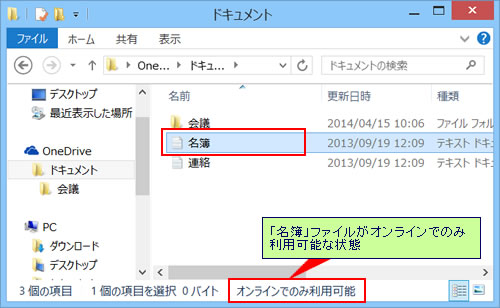
※インターネットに接続されていない場合、「オンラインでのみ使用する」に設定されているファイルは半透明で表示されます。
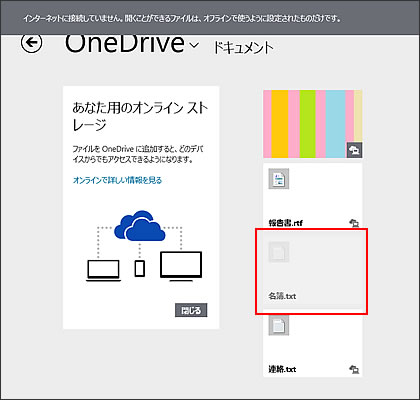

ファイルの保存方法を変更する
ファイルの保存方法には、「オフラインで使用する」と「オンラインのみで使用する」があります。たとえば、大容量の画像ファイルなどを個別に選んでオンラインのみに保存するように設定を変更すると、HDD内の空き容量を増やすことができます。保存方法を切り替える手順は次のとおりです。
・ファイル単位で設定を切り替える
<エクスプローラーから設定する場合>
ファイルを右クリック(タッチ操作の場合は長押し)し、表示されたメニューから[オフラインで使用する]または[オンラインのみで使用する]を選択します。
<OneDriveアプリから設定する場合>
ファイルを右クリック(タッチ操作の場合は下方向へスワイプ)し、アプリメニューの[オフラインで使う]![[オフラインで使う]アイコン](/alphascope/file/623437796f3333332b584d7270586a4655762b676c673d3d/4d4947/image_2013_09_13_2080807.jpg) または[オンラインのみで使う]
または[オンラインのみで使う]![[オンラインのみで使う]アイコン](/alphascope/file/623437796f3333332b584d7270586a4655762b676c673d3d/4d4947/image_2014_04_23_02080801.jpg) をクリックします。
をクリックします。
・すべてのファイルの初期設定を変更する
<すべてのファイルをオンラインのみで使用する>
OneDriveアプリを起動し、チャームの[設定]―「オプション」をクリックして[ファイルをオンラインのみで使う]をクリックします。確認画面が表示されるので[ファイルをオンラインのみで使う]をクリックします。(※この項目はWindows 8.1 Updateのみ表示されます。)
<すべてのファイルをオフラインで使用する>
OneDriveアプリを起動し、チャームの[設定]-[オプション]をクリックし、[すべてのOneDriveファイルにオフラインでアクセスする]のスライドバーをスライドさせて「オン」に設定します。
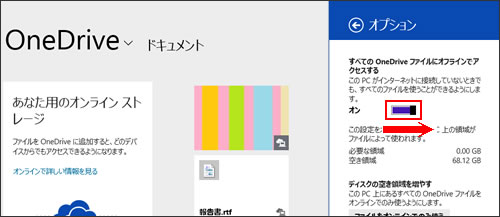
 このページの先頭へ
このページの先頭へ
OneDrive上のファイルを共有する
※画面デザインは異なる場合があります。
OneDrive上の文書や画像ファイルなどを共有するには、2とおりの方法があります。
アクセス権を設定して、特定のファイルを特定の人と共有する
1「エクスプローラー」画面で、OneDriveのファイルを右クリック(タッチ操作の場合は長押し)し、[共有]-[OneDrive]を選択します。
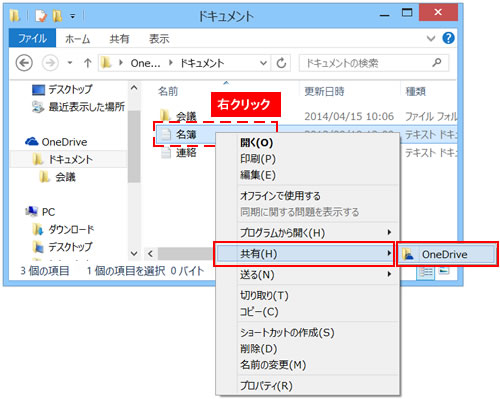
2マイクロソフト社のOneDriveのWebサービスに接続して、メール作成画面が表示されるので、「メッセージ」と、「宛先」に共有したい相手のメールアドレスを入力し、[共有]をクリックします。相手に共有ファイルへのリンク情報が送信されます。
※2014年4月15日時点の情報です。OneDriveのWebサービスはマイクロソフト社により提供されています。予告なく内容が変更される場合がありますのでご了承ください。
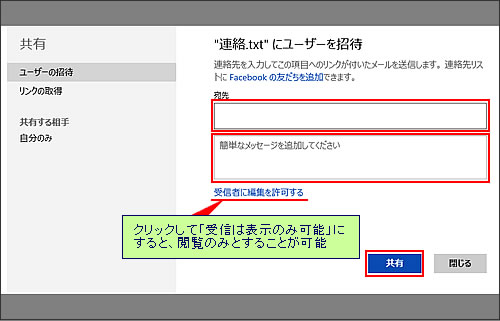
OneDriveの「公開」フォルダーに保存する(アクセス制限なし)
フォルダーに「公開」権限を設定すると、フォルダーに保存したファイルは、Web上で誰でも閲覧できます。公開したくないファイルを保存しないように注意しましょう。
 このページの先頭へ
このページの先頭へ
